პირველ რიგში, შეამოწმეთ, გაქვთ თუ არა სანდო ინტერნეტ კავშირი
- The 0x800ccc0d შეცდომა ჩნდება, თუ გაქვთ ინტერნეტთან დაკავშირებული პრობლემები, დაზიანებული Outlook მონაცემთა ფაილი ან არასწორი შესვლის სერთიფიკატი.
- ამის გამოსასწორებლად შეგიძლიათ შეაკეთოთ Outlook პროფილი, შეამოწმოთ თქვენი Firewall-ის პარამეტრები, შეცვალოთ Outlook-ის პარამეტრები ან შექმნათ ახალი პროფილი.
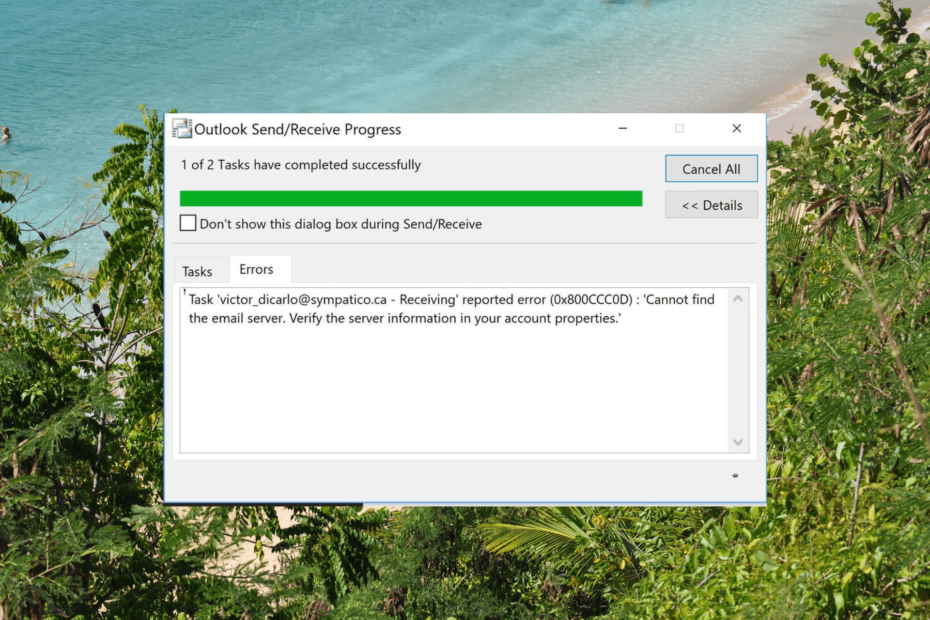
Xდააინსტალირეთ ჩამოტვირთვის ფაილზე დაწკაპუნებით
- ჩამოტვირთეთ Fortect და დააინსტალირეთ თქვენს კომპიუტერზე.
- დაიწყეთ ხელსაწყოს სკანირების პროცესი მოძებნეთ კორუმპირებული ფაილები, რომლებიც თქვენი პრობლემის წყაროა.
- დააწკაპუნეთ მარჯვენა ღილაკით დაიწყეთ რემონტი ასე რომ, ხელსაწყოს შეუძლია დაიწყოს ფიქსაციის ალგორითმი.
- Fortect ჩამოტვირთულია 0 მკითხველი ამ თვეში.
Microsoft Outlook-ის გამოყენებისას შეცდომებთან შეხვედრა შეიძლება იმედგაცრუებული იყოს და ერთი გავრცელებული შეცდომაა 0x800ccc0d. ეს შეცდომა, როგორც წესი, მიუთითებს ელ.ფოსტის კონფიგურაციის ან კავშირის პარამეტრებთან დაკავშირებით პრობლემაზე.
ამ სახელმძღვანელოში ჩვენ მოგაწვდით ეფექტურ გადაწყვეტილებებს ამ შეცდომის მოსაგვარებლად და თქვენი Outlook-ის უმოკლეს დროში ამოქმედებასა და გაშვებას.
რა იწვევს 0x800ccc0d Outlook შეცდომას?
ამ შეცდომის სხვადასხვა მიზეზი შეიძლება იყოს; ზოგიერთი გავრცელებული აქ არის ნახსენები:
- არასწორი ელ.ფოსტის კონფიგურაცია – თუ სერვერის პარამეტრები, მათ შორის შემომავალი და გამავალი ფოსტის სერვერის მისამართები, პორტები ან დაშიფვრის პარამეტრები, არასწორია, თქვენ შეიძლება ნახოთ ეს შეცდომა.
- დაზიანებული Outlook მონაცემთა ფაილები – Outlook მონაცემთა ფაილები ინახავს თქვენს წერილებს, კონტაქტებს და Outlook-ის სხვა მონაცემებს და თუ ისინი დაზიანდებიან, მათ შეუძლიათ გამოიწვიონ 0x800ccc0d შეცდომა.
- ინტერნეტთან დაკავშირების პრობლემები - შეცდომა შეიძლება მოხდეს, თუ არსებობს პრობლემები თქვენს ინტერნეტთან ან თუ ფოსტის სერვერთან კავშირი შეწყვეტილია.
- არასწორი შესვლის სერთიფიკატი – არასწორი შესვლის სერთიფიკატების მიწოდებამ, როგორიცაა არასწორი მომხმარებლის სახელი ან პაროლი, შეიძლება გამოიწვიოს ავტორიზაციის წარუმატებლობა და გამოიწვიოს ეს შეცდომა.
- ანტივირუსული ან firewall კონფლიქტი - Ზოგიერთი ანტივირუსულმა ან ფაირვოლმა პროგრამებმა შეიძლება ხელი შეუშალოს Outlook-სა და ფოსტის სერვერს შორის კომუნიკაციით, რის შედეგადაც მოხდა შეცდომა.
ახლა, როდესაც იცით მიზეზები, მოდით შევხედოთ პრობლემების მოგვარების მეთოდებს მის გამოსასწორებლად.
როგორ გამოვასწორო 0x800ccc0d Outlook შეცდომა?
პრობლემების მოგვარების გაფართოებულ ნაბიჯებზე ჩართვამდე, თქვენ უნდა გაითვალისწინოთ შემდეგი შემოწმებები:
- გადატვირთეთ კომპიუტერი და Outlook.
- გადატვირთეთ თქვენი როუტერი ან შეამოწმეთ თქვენი ინტერნეტ კავშირი.
- დარწმუნდით, რომ თქვენი Windows განახლებულია.
- დარწმუნდით, რომ Outlook განახლებულია.
- დროებით გამორთეთ უსაფრთხოების ინსტრუმენტი.
როგორც კი ამას გააკეთებთ, გადადით დეტალურ მეთოდებზე ამ შეცდომის გამოსასწორებლად.
1. მიეცით Outlook-ის ნებართვა Firewall-ის მეშვეობით
- დააჭირეთ ფანჯრები გასაღები, ტიპი მართვის პანელიდა დააწკაპუნეთ გახსენით.
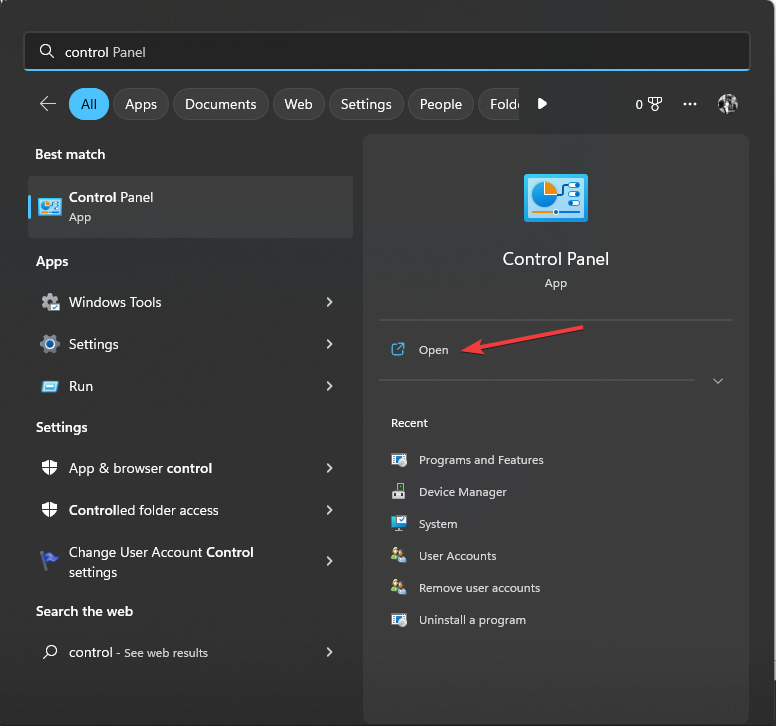
- აირჩიეთ ნახვა მიერ როგორც კატეგორია და აირჩიეთ Სისტემა და უსაფრთხოება.
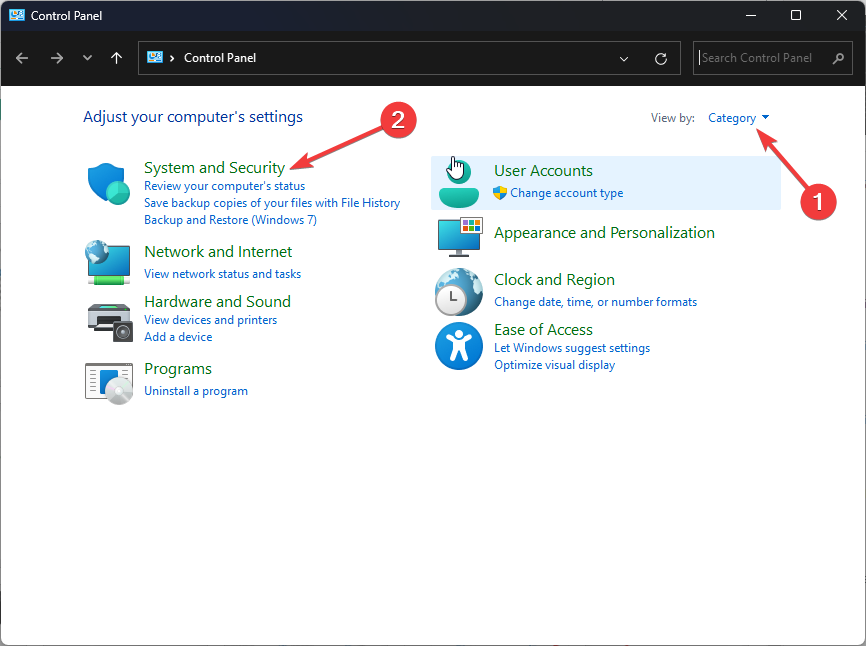
- შემდეგი, დააწკაპუნეთ Windows Defender Firewall.
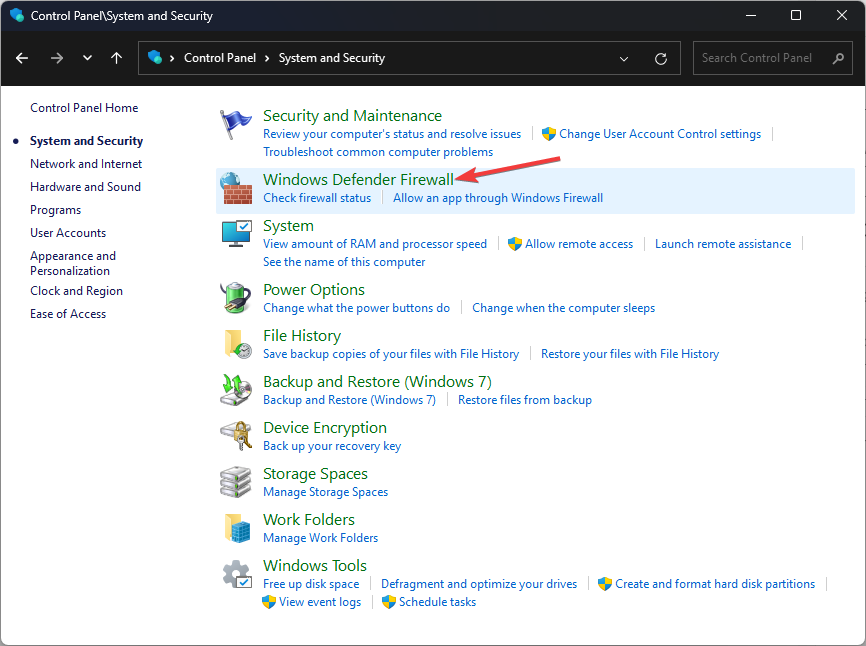
- მარცხენა პანელიდან დააწკაპუნეთ აპის ან ფუნქციის დაშვება Windows Firewall-ის მეშვეობით ბმული.
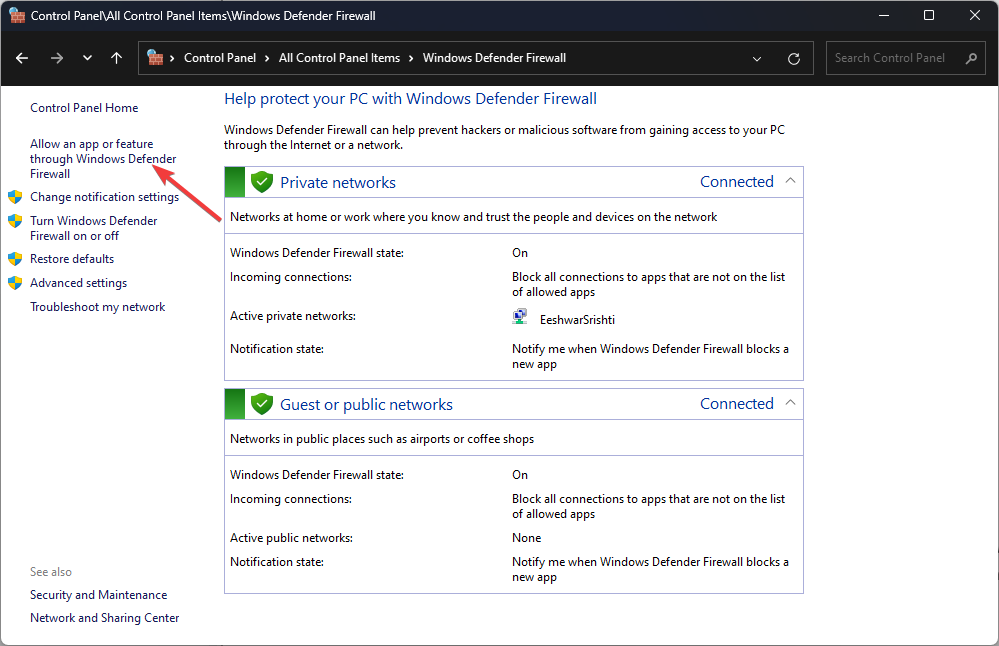
- შემდეგ გვერდზე დააწკაპუნეთ Პარამეტრების შეცვლა, შემდეგ აირჩიეთ სხვა აპის დაშვება.
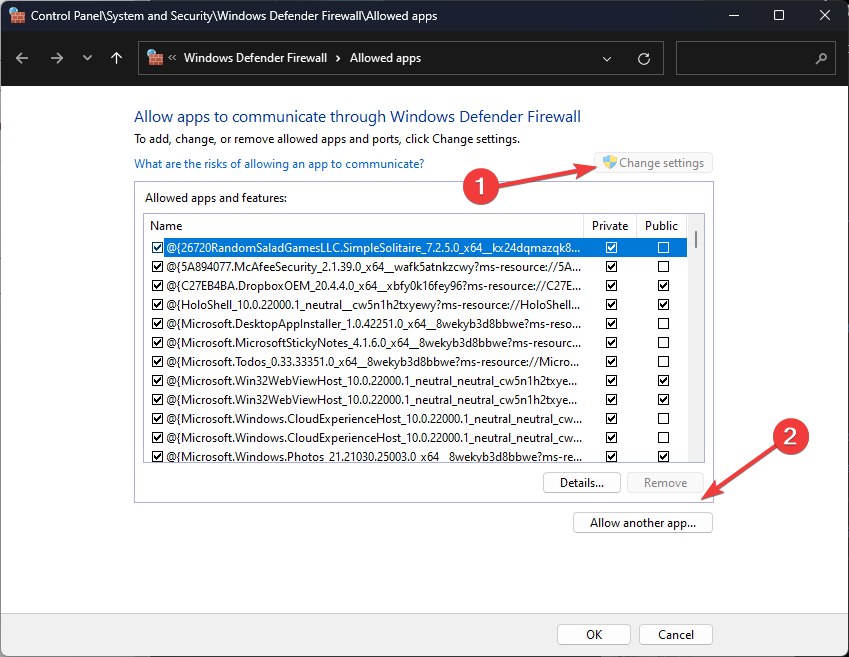
- დააწკაპუნეთ დათვალიერება განთავსება Outlook.
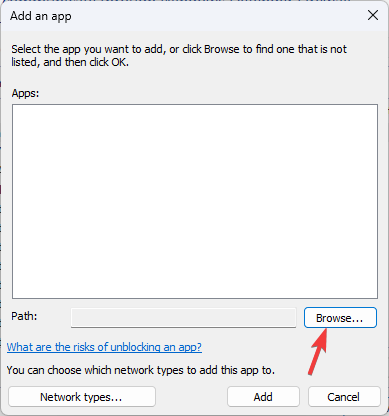
- დააწკაპუნეთ დამატება.
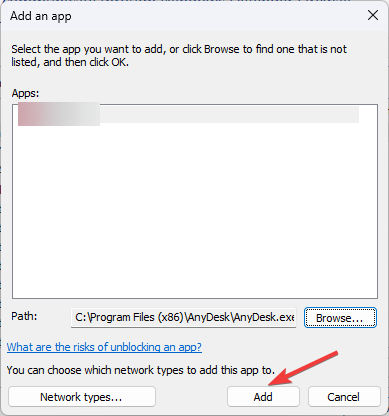
- მას შემდეგ რაც Outlook დაემატება სიას, იპოვნეთ იგი სიიდან და მოათავსეთ გამშვები ნიშანი გვერდით პირადი და საჯარო.
- დააწკაპუნეთ კარგი ცვლილებების შესანახად.
თუ იყენებთ მესამე მხარის ანტივირუსს და ფეიერვალს, დარწმუნდით, რომ შეიტანეთ Outlook მის გამონაკლისების სიაში.
2. შეაკეთეთ Outlook პროფილი
- დაჭერა ფანჯრები + ე გასახსნელად Windows File Explorer.
- გადადით ერთ-ერთ ამ ბილიკზე:
C:\Program Files\Microsoft Office\root\Office16
C:\Program Files (x86)\Microsoft Office\root\Office16
C:\Program Files\Microsoft Office\Office16
C:\Program Files (x86)\Microsoft Office\Office16
- იპოვნეთ SCANPST.EXE ფაილი და ორჯერ დააწკაპუნეთ მის გასაშვებად.
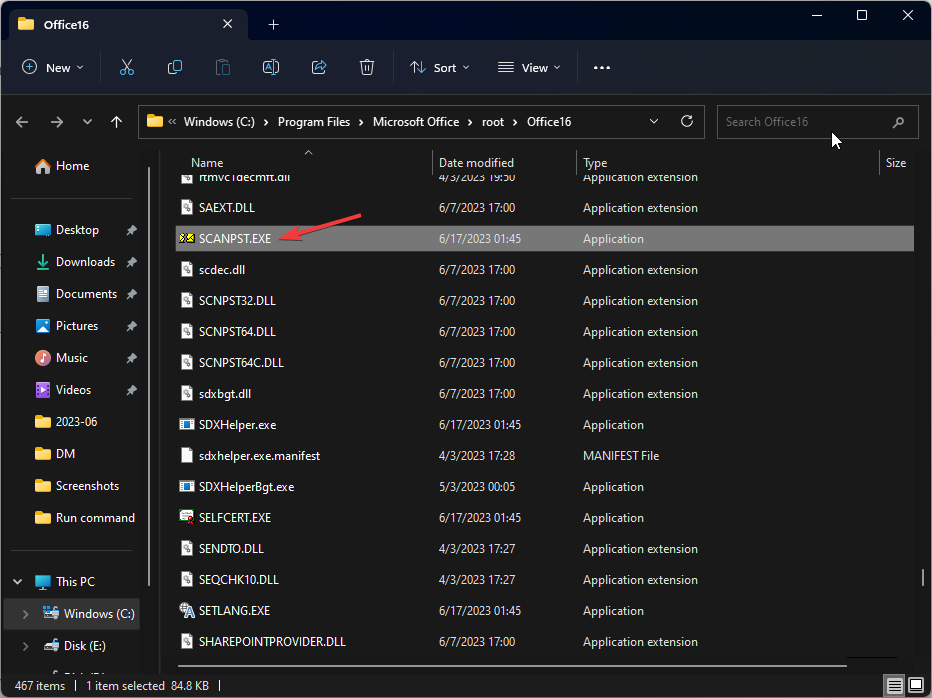
- შემდეგ ფანჯარაში დააწკაპუნეთ დათვალიერება და აირჩიეთ PST ფაილი, რომლის შეკეთებაც გსურთ.
- დააწკაპუნეთ დაწყება.
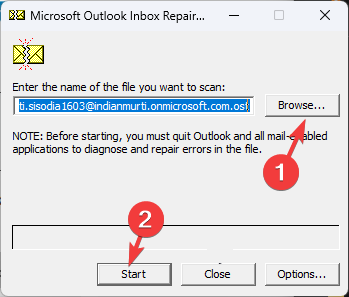
- დაელოდეთ სკანირების დასრულებას; მოგეთხოვებათ, შემდეგ დააწკაპუნეთ შეკეთება გამოსწორების გამოსაყენებლად.
- Outlook View არ აჩვენებს თემას? გამოსწორების 4 გზა
- Outlook-ის წესები არ მუშაობს? გამოსწორების 5 მარტივი გზა
- შესწორება: Outlook View არ აჩვენებს ელ.ფოსტის კონტენტს
- შესწორება: დანართებით ელ.წერილი ძიება შეუძლებელია
- 0x800CCC69 Outlook შეცდომა: როგორ სწრაფად გამოვასწოროთ იგი
უფრო სავარაუდოა, რომ თავიდან აიცილოთ ეს Outlook შეცდომა აპლიკაციის შეკეთებით აღიარებული PST ფაილის აღდგენის ხელსაწყოთი. შეგიძლიათ გააგრძელოთ შემდეგი ნაბიჯები:
- ჩამოტვირთეთ და დააინსტალირეთ Stellar PST ფაილის აღდგენა.
- აპლიკაციის ჩამოტვირთვის შემდეგ გაუშვით თქვენს კომპიუტერზე.
- დასაწყებად დააწკაპუნეთ დათვალიერება ან იპოვე დაზიანებული ფაილების ასარჩევად.

- შემდეგი, აირჩიეთ შეკეთება ღილაკი პროცესის ავტომატურად დასაწყებად.
- და ბოლოს, თქვენ შეგიძლიათ ნახოთ ყველა შეკეთებული Outlook PST ფაილი ჩამოთვლილი.
დაბოლოს, შეგიძლიათ შეინახოთ შეკეთებული ფაილები და წაშლილი Outlook ფაილები Stellar ინსტრუმენტიდან.

Stellar PST ფაილის აღდგენა
ამიერიდან გამოიყენეთ თქვენი Outlook შემოსულები Stellar ტექნოლოგიის გამო უსიამოვნო შეცდომის კოდების გარეშე.4. შექმენით ახალი პროფილი
- დააჭირეთ ფანჯრები გასაღები, ტიპი მართვის პანელიდა დააწკაპუნეთ გახსენით.
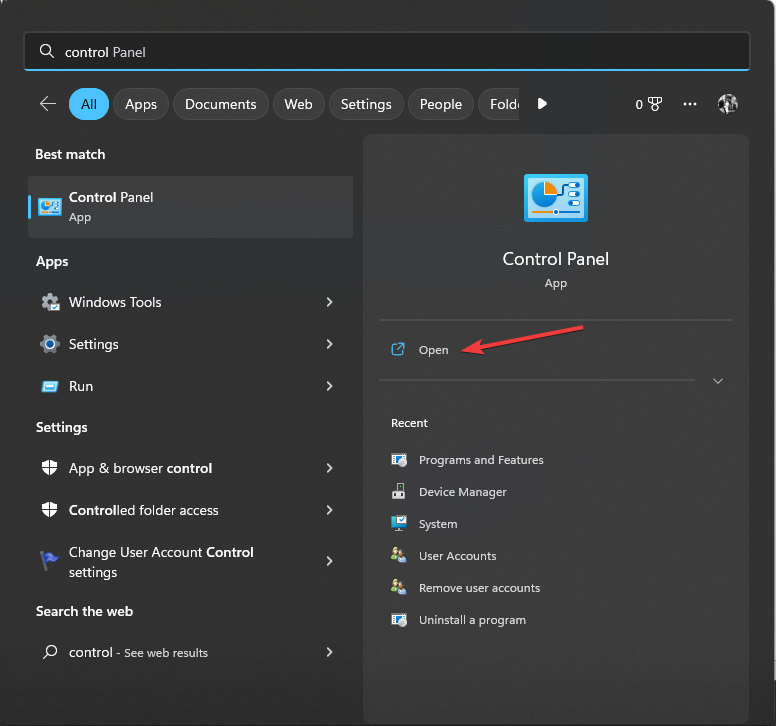
- აირჩიეთ ნახვა მიერ როგორც დიდი ხატები და აირჩიეთ ფოსტა.
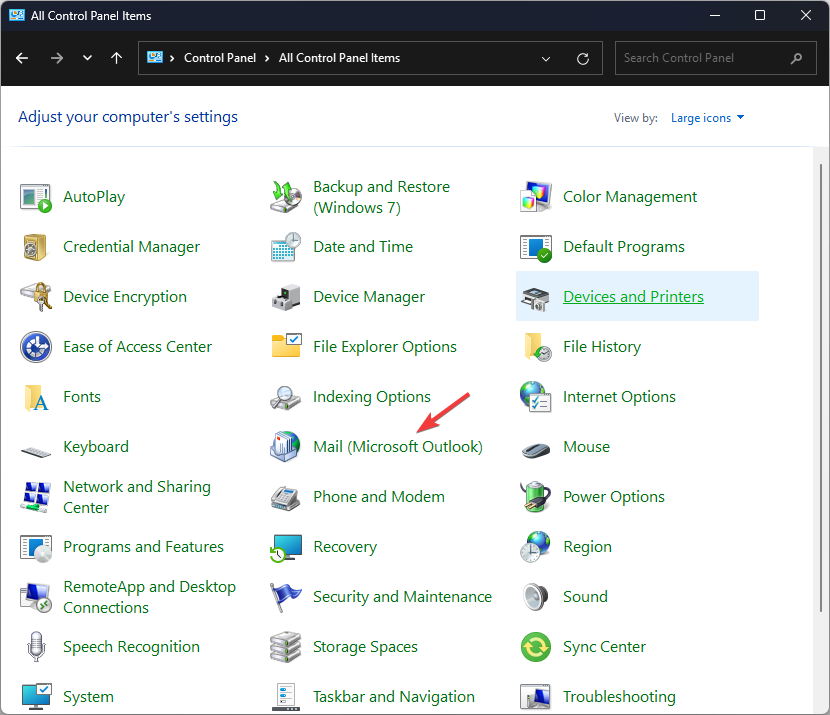
- Ზე ფოსტის დაყენება-Outlook ფანჯარა, დააწკაპუნეთ პროფილების ჩვენება.
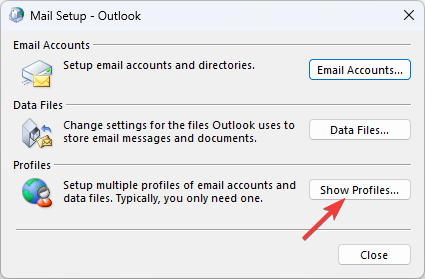
- დააწკაპუნეთ დამატება ღილაკი ახალი პროფილის დასამატებლად.
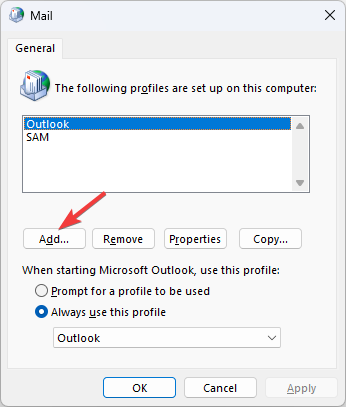
- ახლა ჩაწერეთ პროფილის სახელი და დააწკაპუნეთ კარგი.
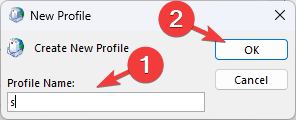
- მიჰყევით ეკრანზე მითითებებს პროცესის დასასრულებლად, შემდეგ დახურეთ ფანჯარა.
გადატვირთეთ Outlook და შეამოწმეთ პრობლემა შენარჩუნებულია თუ არა.
5. გადაამოწმეთ შესვლის სერთიფიკატები
- დააჭირეთ ფანჯრები გასაღები, ტიპი მსოფლმხედველობა, და დააწკაპუნეთ გახსენით.

- დააწკაპუნეთ ფაილი.

- ახლა აირჩიეთ Ანგარიშის პარამეტრები ჩამოსაშლელი და აირჩიეთ პროფილების მართვა.
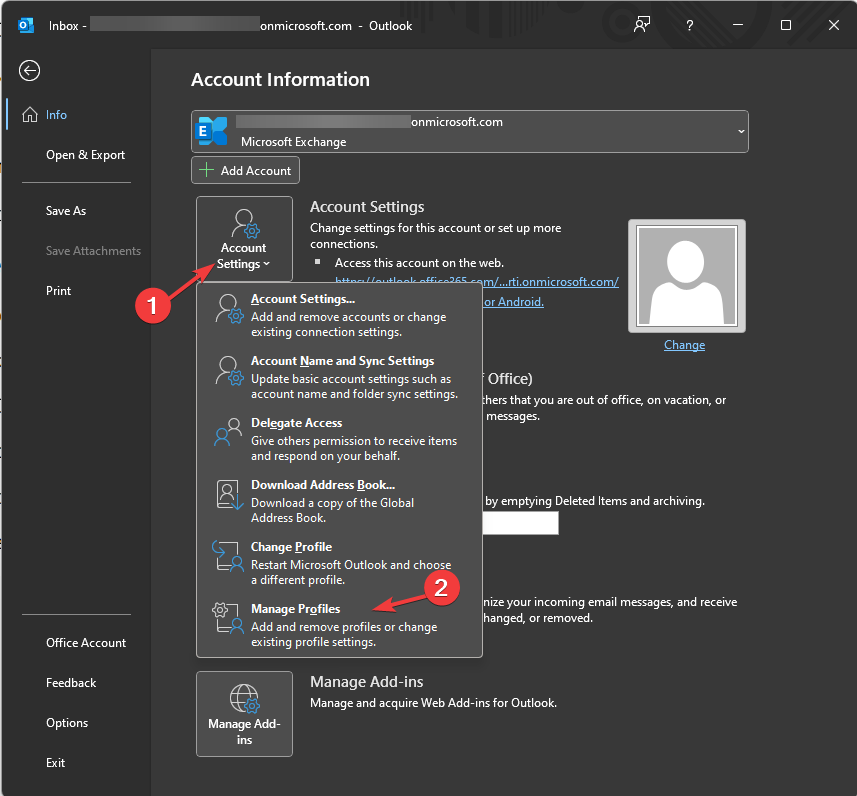
- Ზე ფოსტის დაყენება-Outlook ფანჯარა, დააწკაპუნეთ ელ.ფოსტის ანგარიშები.
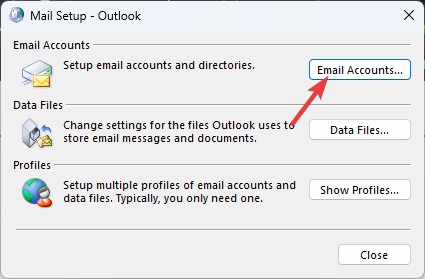
- იპოვნეთ ელ.ფოსტის ანგარიში და დააწკაპუნეთ შეცვლა.

- Ზე ანგარიშის შეცვლა ფანჯარაში, გადაამოწმეთ ინფორმაცია და დააწკაპუნეთ შემდეგი.
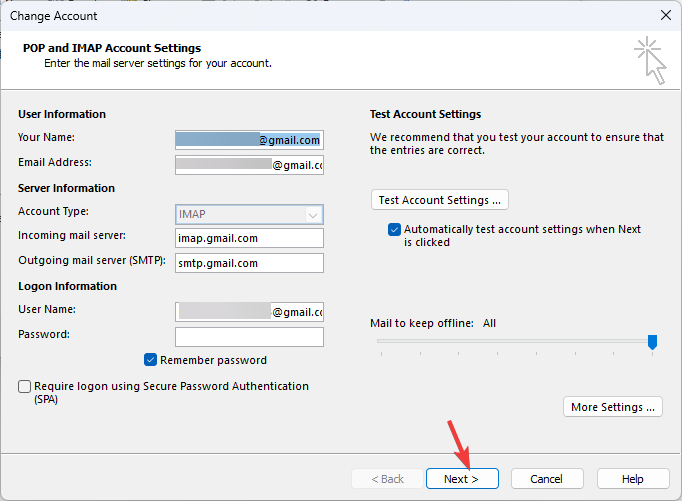
- თქვენ მოგეთხოვებათ პაროლის შეყვანა.
ახლა Outlook შეეცდება დაამყაროს კავშირი. დასრულების შემდეგ დახურეთ ფანჯარა და გადატვირთეთ Outlook აპი.
6. შეამოწმეთ Outlook-ის პარამეტრები
- დააჭირეთ ფანჯრები გასაღები, ტიპი მსოფლმხედველობა, და დააწკაპუნეთ გახსენით.

- დააწკაპუნეთ ფაილი.

- დააწკაპუნეთ ჩამოსაშლელ სიაზე Ანგარიშის პარამეტრები, შემდეგ დააწკაპუნეთ Ანგარიშის პარამეტრები.
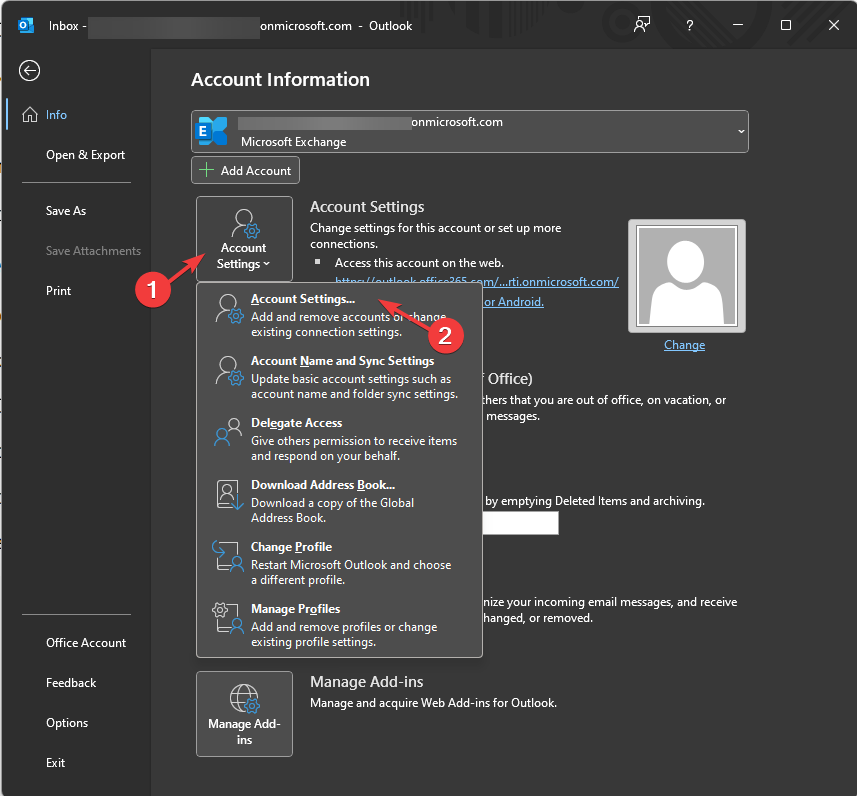
- ეკრანიდან აირჩიეთ დაზარალებული საფოსტო ყუთი და დააწკაპუნეთ შეცვლა ღილაკი.

- Ზე ანგარიშის შეცვლა დიალოგური ფანჯარა, დააწკაპუნეთ მეტი პარამეტრები.
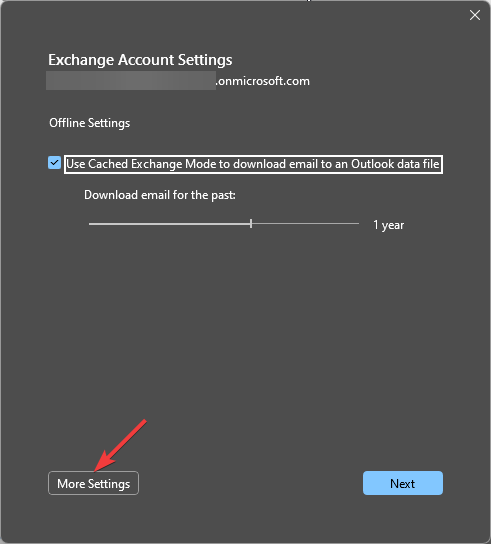
- შემდეგი, on ინტერნეტის ელფოსტის პარამეტრები გვერდზე გადახვიდეთ გამავალი სერვერი ჩანართი.
- მოათავსეთ გამშვები ნიშანი გვერდით ჩემი გამავალი სერვერი (SMTP) ითხოვს ავთენტიფიკაციას.
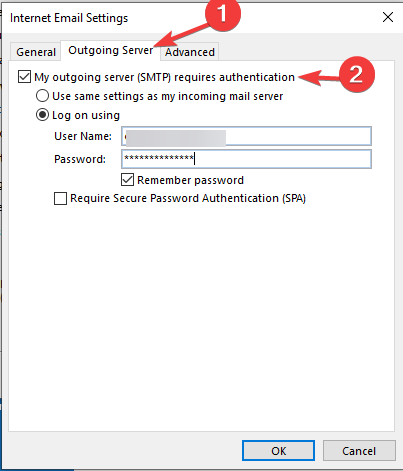
- ახლა, დარწმუნდით, რომ აირჩიეთ სწორი კავშირის რეჟიმი.
- გადადით Მოწინავე ჩანართი, შეამოწმეთ POP3 & SMTP კავშირის პორტის ნომრები და ასევე შეამოწმეთ SSL & TLS ტიპების დაშიფვრის კავშირი.
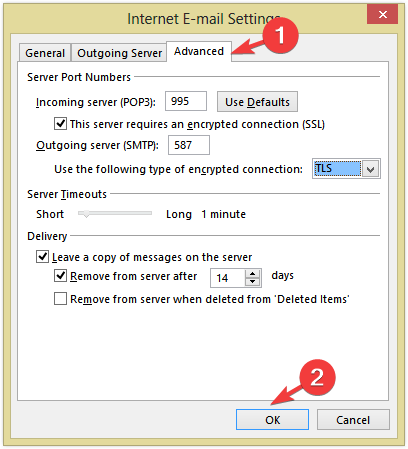
- დააწკაპუნეთ კარგი ცვლილებების შესანახად.
ასე რომ, ეს არის 0x800ccc0d Outlook შეცდომის გამოსწორების და აპლიკაციაში ელ.ფოსტის ნორმალური ფუნქციონირების აღდგენის მეთოდები.
თუ თქვენ გაქვთ Outlook-თან დაკავშირებული სხვა პრობლემები, როგორიცაა Რაღაც არასწორად წავიდა, გირჩევთ გაეცნოთ ამ სახელმძღვანელოს, რომ იპოვოთ გადაწყვეტილებები მათი გამოსწორების უმოკლეს დროში.
გთხოვთ მოგვაწოდოთ ნებისმიერი ინფორმაცია, რჩევა და თქვენი გამოცდილება ამ საკითხთან დაკავშირებით კომენტარების განყოფილებაში ქვემოთ.
ჯერ კიდევ გაქვთ პრობლემები?
სპონსორირებული
თუ ზემოხსენებულმა წინადადებებმა არ გადაჭრა თქვენი პრობლემა, თქვენს კომპიუტერს შეიძლება შეექმნას Windows-ის უფრო სერიოზული პრობლემები. ჩვენ გირჩევთ აირჩიოთ ყოვლისმომცველი გადაწყვეტა, როგორიცაა ფორტექტი პრობლემების ეფექტურად გადასაჭრელად. ინსტალაციის შემდეგ, უბრალოდ დააწკაპუნეთ ნახვა და შესწორება ღილაკს და შემდეგ დააჭირეთ დაიწყეთ რემონტი.

![4 რჩევა შეცდომის კოდის 80090016 გამოსასწორებლად Office 365-ზე [Windows 11]](/f/5a603a572fe157d9212890b6f0c9d4b4.png?width=300&height=460)
